Sådan bruges fjernstyringen på dit Samsung smart TV
Hvis du sommetider har ønsket dig, at dit tv kunne kobles sammen med din computer eller laptop, får du dit ønske opfyldt med dit Samsung smart TV. Når du har brug for adgang til hjemmesiden for MS Office 365 eller for at dele pc'ens skærm, findes der en nem måde at få adgang til din pc ved hjælp af fjernstyring af dit tv.
Brug fjernstyring, når du arbejder og lærer hjemmefra
Som tiden går, udvikles de funktioner, der kan udføres på TV, mere og mere. Selve tv'et understøtter også mange funktioner, men hvis din personlige computer er tilgængelig, som den er på tv'et, vil mulighederne for, hvad du kan gøre, være endnu mere omfattende. Ud over pc-fjernstyring og pc-spejling kan du få direkte adgang til MS Office 365 og arbejde på dokumenter på dit tv. Se de tilgængelige funktioner i Fjernstyring.
Tre forbindelsesmetoder ved hjælp af fjernstyring på tv'et
Tre grundlæggende funktioner er tilgængelige i menuen for Fjernstyring. Det er Fjern-PC'en, som du kan fjernstyre din pc med via et IP-netværk, skærmdelings-spejling af en pc eller smartphone tilsluttet i det samme Wi-Fi og Office 365-funktionen, der kan fås direkte adgang til ved hjælp af tv'ets webbrowser.

Funktionen Fjern-PC giver dig mulighed for at styre en pc fra et smart TV. Allerførst skal du kende din pc's korrekte IP-adresse, brugernavn og adgangskode for at bruge funktionerne i fjern-PC. Sørg for, at dit tastatur og mus er tilsluttet tv'et, og følg guiden om, hvordan du får adgang til din pc på tv'et.
Sådan oprettes der forbindelse til fjern-PC
Trin 1. Vælg Kilde i smart hub-menuen og Remote Access.
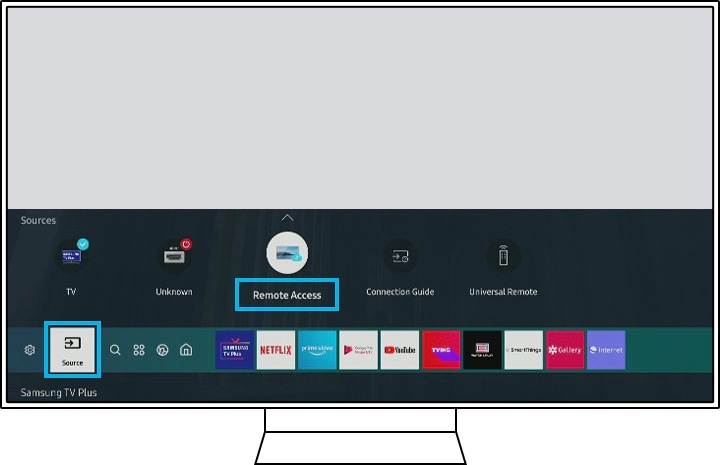
Trin 2. Vælg Fjern-PC i menupanel for Remote Access.
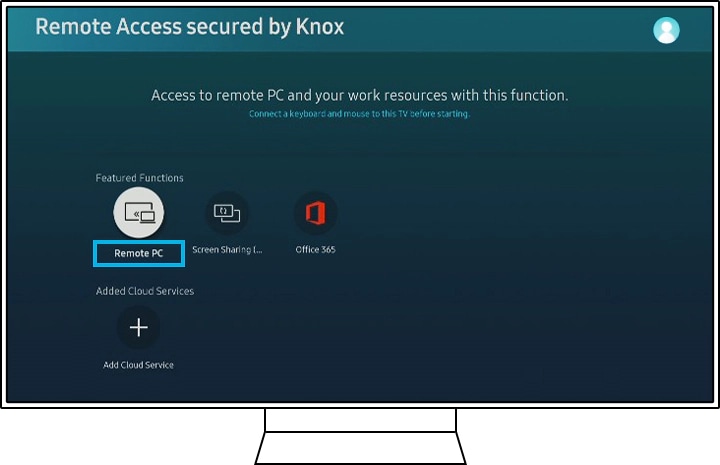
Trin 3. Indtast din computers IP-adresse og bruger-ID samt adgangskoden til din pc.
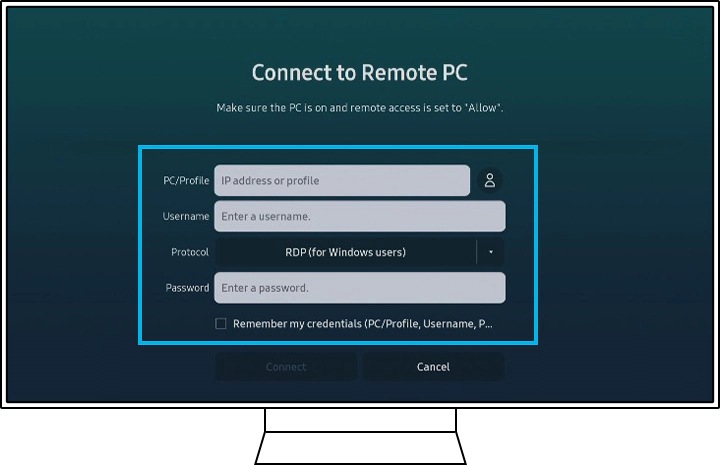
Bemærk: Denne funktion er kun tilgængelig på 2019-modeller eller nyere. Dit TV og din computer skal være forbundet til et netværk.
Tjek aktivering af fjern-desktop på fjern-PC
Du skal sørge for, at indstillingen fjern-desktop på din pc er aktiveret. Gå til systemmenuen på din pc's kontrolpanel og vælg fjern-desktop, skift derefter til Aktivering af fjern-PC.
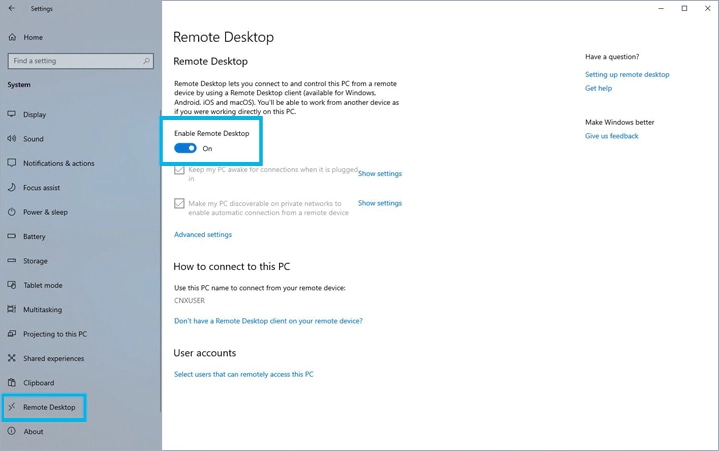
Understøttede forhold
Windows: Kun understøttet af Windows 7 Professional eller senere med RDP (Remote Desktop Protocol) undtagen win10 Home
MAC: Kun understøttet af MAC OSX 10.5 eller senere med VNC (Virtual Network Computing for Mac)
- Hvis MAC pc-forbindelse ved hjælp af VNC er for langsom, er det nødvendigt med en app-installation og yderligere indstillinger, der sænker opløsningen.
- Ingen lyd-support til VNC. (ved protokol-begrænsningen)
- Understøttet ved brug af Identical AP. (Uden indtastning af IP, IP-liste vist under den identiske AP)
- Pc'ens indstilling skal være "Tillad fjernstyring", og Linux understøttes ikke.
Fjernstyring leveres også med Wi-Fi Direct, som gør det nemmere at lave problemfri skærmdeling mellem tv'er og pc'er. For at dele din pc's skærm på dit tv, eller vice versa, skal du bruge instruktionerne på skærmen til at justere dine indstillinger og forbinde tv'et til en computer ved hjælp af Wi-Fi.
Sådan aktiveres Skærmdeling
Trin 1. På din pc skal du vælge Administrationscenter eller Enhed i notifikationsområdet på proceslinjen.
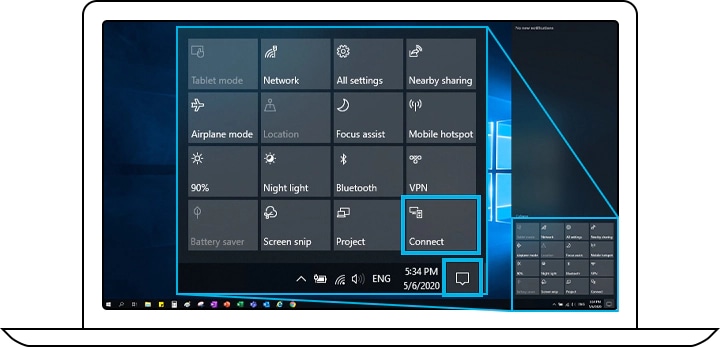
Trin 2. Vælg Tilslut eller Projekt, og vælg derefter dit tv for at fuldføre forbindelsen.
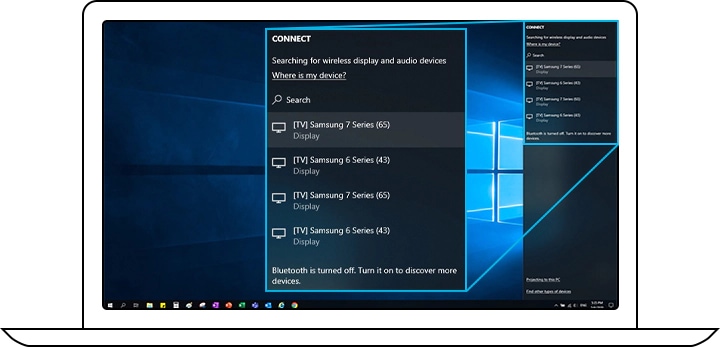
Bemærk:
- Skærmdeling understøttes kun af Windows 10 Professional eller nyere versioner.
- Der er ingen grænse, hvad angår opløsning, eftersom pc-skærmen optages i realtid, og genkodet understøtter tv'et.
Du kan få adgang til MS Office 365-hjemmesider via fjernstyringsfunktionen for at redigere Word, Excel og PowerPoint.
Denne funktion er baseret på Cloud Service via webbrowser på TV. Derfor er der ikke nogen OS-grænse.
Sådan får du adgang til Office 365
Trin 1. Vælg Office 365-ikonet på fjernstyringspanelet.
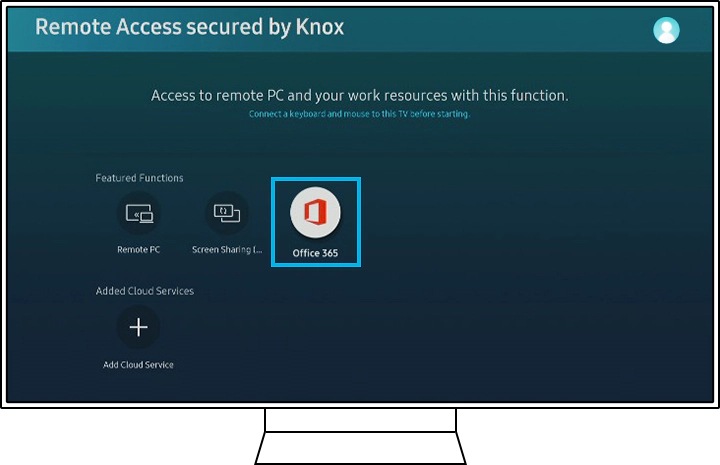
Trin 2. Indtast dit id og adgangskode til Microsoft Office konto
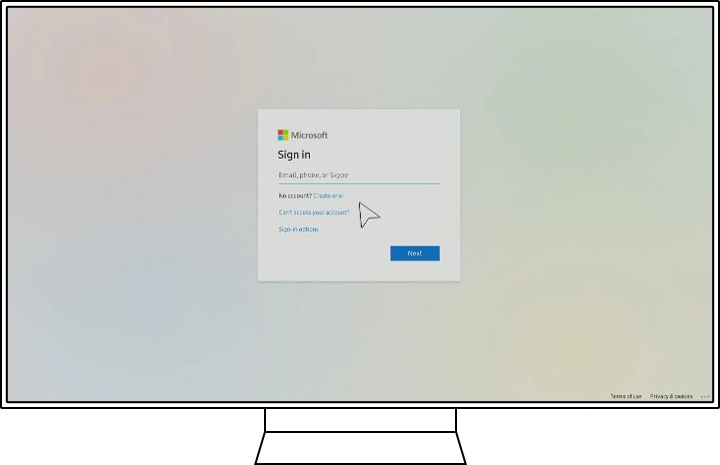
Bemærk: Nogle symboler, der ikke understøttes af Samsung One UI Font er måske ikke læselige.
Bemærk: Skærmbilleder fra enheden og menuerne er blot et eksempel på engelsk, men det er tilgængeligt på dit lokale sprog.
Tak for din feedback
Besvar venligst alle spørgsmål.